为了保护自己电脑上数据安全,我们经常会设置自己的电脑密码,以防他人擅自使用自己的电脑,那么windows11是怎么设置电脑密码的呢?有需要的朋友就来看小编带来的windows11设置电脑密码的方法吧!
1、首先点击系统桌面中间的开始,然后点击设置。
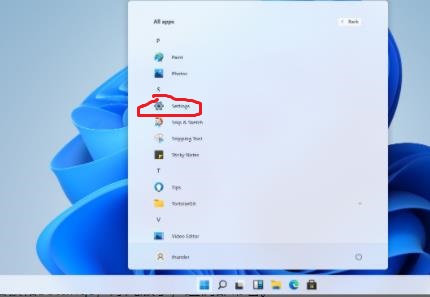
2、进入设置界面后点击“账户”。
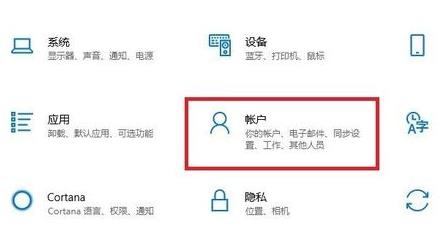
3、随后选择左侧任务栏中的“登录选项”。
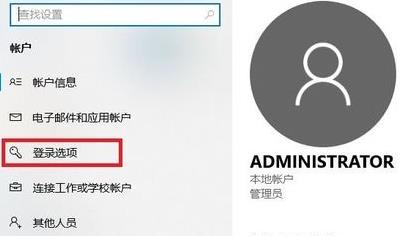
4、选择右侧的“密码”进行设置。
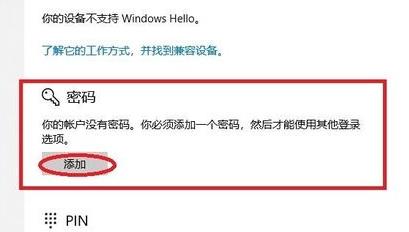
5、输入两次自己设置好的密码并点击下一步。
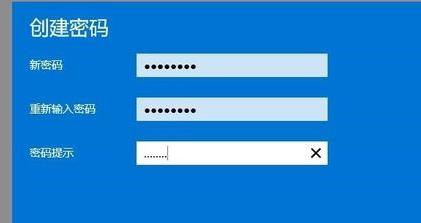
6、最后点击完成即可成功进行设置。
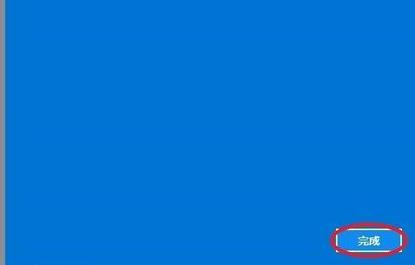
以上就是小编带来的windows11设置电脑密码的方法,大家学会了吗?希望能够对大家有所帮助哦。
- 疯狂原始人手游锦羽兽技能介绍
- 神无月钻石获得技巧分享
- 神无月聊天设置语音自动播放的方法介绍
- 神无月胜点获得攻略讲解
- 神无月仓库功能使用攻略分享
- 神无月天梯赛地图选择方法介绍
- 神无月更换队伍代表形象的操作讲解
- 神无月前期快速升级的方法攻略
- 神无月角色选择推荐
- 神无月修改角色称谓的操作步骤
- 神无月跨服聊天的操作技巧
- 神无月闪避流搭配方法介绍
- 神无月恢复体力的技巧
- 神无月竞技场防守技巧分享
- 神无月修改头像框的操作技巧
- 神无月给星石升级的方法介绍
- 神无月星魂系统详解
- 神无月背击流搭配攻略
- 神无月红宝石获得技巧分享
- 神无月设置探索援助者的方法
- 神无月邀约心仪的角色的操作技巧
- 神无月查看战力的方法
- 我的使命配件详细介绍
- 我的使命海盗玩法介绍
- 我的使命采集玩法攻略
- 一号工作室(学生)
- 蓉e居
- 一证通
- 格物商城
- 太华智能
- 名城跑跑
- 易成52525
- 教师宝
- 深度云平台
- 尚书家教
- 英灵神殿岩石,树木,木材,地面纹理美化MOD v2.41
- 模拟人生4复杂的蜂鸟纹身MOD v1.0
- 英灵神殿弓箭全面优化MOD v1.6.2
- 英灵神殿自定义地图战争迷雾探索半径MOD v3.58
- 模拟人生4儿童印花休闲连身裤MOD v1.0
- 模拟人生4柴郡猫纹身MOD v1.0
- 夏色泡影去马赛克补丁 v1.39
- 模拟人生4几何月亮彩色纹身MOD v1.0
- 模拟人生4前扣式牛仔短裙MOD v1.0
- 僵尸毁灭工程可扔的瓶子MOD v1.78
- chav
- cheap
- cheapen
- cheaply
- cheapness
- cheapo
- cheap rate
- cheapskate
- cheat
- check
- 说不出再见
- 我的生活轨迹
- 蔚然云落(女尊)
- 寻
- 所谓当“妾”
- 对首章的细节评
- 评《[家教、圣斗士、猎人]流星雨般的爱恋——年华虚耗》
- 紫东纪
- 请给自己幸福!
- 评《爱上负心人》
- [BT下载][还是很爱她][第12集][WEB-MKV/0.16G][中文字幕][4K-2160P][H265][流媒体][ZeroTV]
- [BT下载][这就是中国][第256集][WEB-MKV/0.25G][国语配音/中文字幕][1080P][H265][流媒体][ZeroTV]
- [BT下载][这就是中国][第256集][WEB-MKV/0.72G][国语配音/中文字幕][4K-2160P][H265][流媒体][ZeroTV]
- [BT下载][菜鸟总动员 ROOKIES][全11集][日语中字][MKV][1080P][NETFLIX]
- [BT下载][新网球王子 U-17 WORLD CUP SEMIFINAL][第05集][WEB-MP4/0.64G][中文字幕][1080P][流媒体][ZeroTV
- [BT下载][新网球王子 U-17 WORLD CUP SEMIFINAL][第05集][WEB-MKV/1.34G][简繁英字幕][1080P][流媒体][Zero
- [BT下载][新网球王子 U-17 WORLD CUP SEMIFINAL][第05集][WEB-MP4/0.43G][中文字幕][1080P][流媒体][ZeroTV
- [BT下载][更衣人偶坠入爱河][第04集][WEB-MKV/0.57G][中文字幕][1080P][流媒体][ZeroTV]
- [BT下载][星球大战:幻境 第一季][第03集][WEB-MP4/0.27G][中文字幕][1080P][流媒体][ZeroTV]
- [BT下载][多数欠][第16集][WEB-MKV/1.29G][简繁英字幕][1080P][流媒体][ZeroTV]